有时我们需要在PowerPoint中查找我们需要的文本,这时可以借助PowerPoint提供的查找功能来实现。在PowerPoint2003中可以在【编辑】菜单中找到【查找】功能,在PowerPoint 2010中,用户可以在Powerpoint中的【开始】的最后边【编辑】中看到【查找】功能,如图1所示。用户也可以借助快捷键“ctrl+f“快速打开查找对话框,如图2所示。

图1 PowerPoint2010中编辑功能中的查找
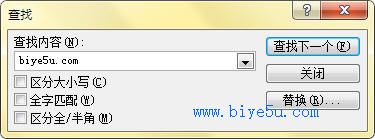
图2 查找对话框
在“查找”文本框中输入需要查找的内容,然后单击“查找下一个”按钮,即可显示出文档中需要查找的内容。在“查找”对话框中,各复选框的主要含义如下:
(1)“区分大小写”复选框:若选中该复选框,在查找时需耍完全匹配由大小写字母组合成的单词。
(2)“全字匹配”复选框:选中该复选框,只查找用户输入的完整单词和字母。
(3)“区分全/半角”复选框:选中该复选框,用户在查找时需要区分全角字符和半角字符。
替换按钮是用来将查找的功能替换为其它内容的方法。
新闻热点
疑难解答